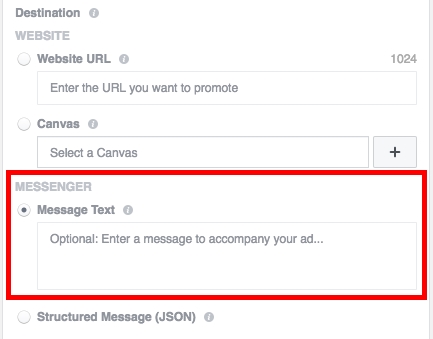Добры дзень.
Добры дзень.
Сёння браўзэр - гэта адна з самых патрэбных праграм на любым кампутары, які падключаны да інтэрнэту. Нядзіўна, што з'явілася мноства вірусаў, якія заражаюць не ўсе праграмы запар (як гэта было раней), а б'юць кропкава - у браўзэр! Прычым, часта антывірусы практычна нямоглыя: яны не "бачаць" віруса ў браўзэры, хоць той можа вас перакідаць на розныя сайты (часам на сайты для дарослых).
У гэтым артыкуле хацелася б разгледзець, што рабіць у такой сітуацыі, калі антывірус "не бачыць" віруса ў браўзэры, уласна, як выдаліць гэты вірус з браўзэра і ачысціць кампутар ад рознага роду adware (рэкламы і банэраў).
змест
- 1) Пытанне №1 - ці ёсць вірус у браўзэры, як адбываецца заражэнне?
- 2) Выдаленне віруса з браўзэра
- 3) Прафілактыка і засцярогі ад заражэння вірусамі
1) Пытанне №1 - ці ёсць вірус у браўзэры, як адбываецца заражэнне?
Для пачатку такога артыкула, лагічна, прывесці сімптомы заражэння браўзэра вірусам * (пад вірусам маецца на ўвазе, у тым ліку, і рэкламныя модулі, adware і інш.).
Звычайна, многія карыстальнікі нават не звяртаюць увагу на тое, на якія сайты часам пераходзяць, якія праграмы усталёўваюць (і з якімі птушачкамі згаджаюцца).
Самыя распаўсюджаныя сімптомы заражэння браўзэра:
1. Рэкламныя банеры, тізер, спасылка з прапановай нешта купіць, прадаць і пр. Прычым, падобная рэклама можа з'яўляцца нават на тых сайтах, на якой яе ніколі не бывала раней (напрыклад, у кантакце; хоць там і так рэкламы не мала ...).
2. Просьбы адправіць смс на кароткія нумары, прычым на тых жа папулярных сайтах (ад якіх ніхто не чакае падвоху ... Забягаючы наперад, скажу, што вірус падмяняе ў браўзэры рэальны адрас сайта на "падстаўной", які па выглядзе не адрозніш ад цяперашняга часу).

Прыклад заражэння браўзэра вірусам: пад выглядам актывацыяй акаўнта "Укантакце", зламыснікі спішуць грошы з вашага тэлефона ...
3. З'яўленне розных вокнаў з папярэджаннем, што праз некалькі дзён вы будзеце заблакаваныя; аб неабходнасці праверкі і ўстаноўкі новага флэш-плэера, з'яўленне эратычных малюнкаў і ролікаў і г.д.
4. Адкрыццё адвольных ўкладак і вокнаў у браўзэры. Часам, такія ўкладкі адкрываюцца праз пэўны прамежак часу і ня прыкметна для карыстальніка. Ўбачыце вы такую ўкладку, калі зачыніце або збочыць асноўнае акно браўзэра.
Як, дзе і чаму заразіліся вірусам?
Часцей за ўсё заражэнне браўзэра вірусам адбываецца па віне карыстальніка (я думаю ў 98% выпадкаў ...). Прычым, справа нават не ў віне, а ў нейкай халатнасці, я б нават сказаў паспешлівасці ...
1. Усталёўка праграм праз "ўсталёўшчыкі" і "качальщики" ...
Самая распаўсюджаная прычына з'яўлення рэкламных модуляў на кампутары - гэта ўстаноўка праграм праз невялікі файл-ўсталёўшчык (уяўляе з сябе exe файл, памерам не больш за 1 мб). Звычайна, такі файл можна спампаваць на розных сайтах з софтам (радзей на малавядомых торэнтах).
Пры запуску такога файла, вам прапануюць запусціць або спампаваць файл ужо самой праграмы (а акрамя гэтага, на кампутары ў вас з'явіцца яшчэ пяток розных модуляў і дапаўненняў ...). Дарэчы, калі звяртаць увагу на ўсе галачкі пры працы з такімі "ўсталёўшчык" - то ў большасці выпадкаў можна зняць ненавісныя галачкі ...

Depositfiles - пры запампоўцы файла, калі не прыбраць галачкі, на ПК ўсталююцца браўзэр Аміга і стартавая старонка ад Mail.ru. Падобным чынам на ваш ПК могуць ўсталявацца і "вірусы".
2. Ўстаноўка праграм з adware
У некаторых праграмах могуць быць "ўшыты" рэкламныя модулі. Пры ўсталёўцы такіх праграм, звычайна, можна зняць галачкі з розных дапаўненняў для браўзэраў, якія яны прапануюць ставіць. Галоўнае - не цiснуць на званок далей, без азнаямлення з параметрамі ўстаноўкі.
3. Наведванне эро-сайтаў, фішынгавых сайтаў і пр.
Тут асоба каментаваць няма чаго. Рэкамендую ўсё ж не пераходзіць па рознага роду сумнеўных спасылках (напрыклад, якія прыходзяць у лісце на пошту ад незнаёмых асоб, альбо ў соц. Сетках).
4. Адсутнасць антывіруса і абнаўленняў Windows
Антывірус - гэта не 100% абарона ад усіх пагроз, але ад большай часткі ён усё ж такі абараняе (пры рэгулярным абнаўленні баз). Да таго ж, калі абнаўляць рэгулярна і саму АС Windows - то ад большасці "праблем" вы сябе засцерагчы.
Лепшыя антывірусы 2016:
2) Выдаленне віруса з браўзэра
Наогул, неабходныя дзеянні будуць залежаць ад віруса, якім была заражаная ваша праграма. Ніжэй я хачу прывесці універсальную інструкцыю па кроках, выканаўшы якую, можна пазбавіцца ад большасці пагалоўя вірусаў. Дзеянні лепш за ўсё выконваць у той паслядоўнасці, у якой яны прыведзены ў артыкуле.
1) Поўная праверка кампутара антывірусам
Гэта самае першае, што рэкамендую зрабіць. Ад рэкламных модуляў: тулбара, тізер і пр. Антывірус наўрад ці дапаможа, і іх наяўнасць (дарэчы) на ПК - гэта паказчык, што на кампутары могуць быць і іншыя вірусы.
Антывірусы для дома на 2015 год - артыкул з рэкамендацыямі па выбары антывіруса.
2) Праверка ўсіх дапаўненняў у браўзэры
Рэкамендую зайсці ў дапаўненні Ваша браўзэра і праверыць, ці няма там нічога падазронага. Справа ў тым, што дапаўненні маглі ўсталявацца і без вашага ведама. Усе дапаўненні, якія вам не патрэбныя - выдаляйце!

Дапаўненні ў firefox. Каб зайсці націсніце спалучэнне кнопак Ctrl + Shift + A, альбо пстрыкніце па кнопцы ALT, а затым перайдзіце ва ўкладку "Інструменты -> Дадаткі".

Пашырэння і дапаўненні ў браўзэры Google Chrome. Каб зайсці ў налады, перайдзіце па спасылцы: chrome: // extensions /

Opera, пашырэння. Каб адкрыць ўкладку, націсніце кнопкі Ctrl + Shift + A. Можна зайсці праз кнопку "Opera" -> "Пашырэньні".
3. Праверка устаноўленых прыкладанняў у Windows
Гэтак жа як і дапаўненні ў браўзэры, некаторыя рэкламныя модулі могуць быць устаноўлены як звычайныя прыкладання. Напрыклад, пошукавік Webalta адзін час ўсталёўваў прыкладання ў АС Windows, і каб пазбавіцца ад яго - было досыць выдаліць гэта дадатак.

4. Праверка кампутара на malware, adware і г.д.
Як ужо казаў вышэй у артыкуле, антывірусы знаходзяць далёка не ўсе тулбара, тізер і іншы рэкламны "смецце", які ўсталёўваецца на кампутар. Лепш за ўсё з гэтай задачай спраўляюцца дзве ўтыліты: AdwCleaner і Malwarebytes. Рэкамендую праверыць кампутар цалкам абодвума (яны вычысцяць адсоткаў 95 заразы, нават пра тую, пра якую вы і не адгадаеце!).
AdwCleaner
Сайт распрацоўніка: //toolslib.net/downloads/viewdownload/1-adwcleaner/

Праграма досыць хутка праскануюць кампутар і абясшкодзіць усе падазроныя і шкоднасныя скрыпты, прыкладанняў і пр. Рэкламны смецце. Дарэчы, дзякуючы ёй, вы ачысціце не толькі браўзэры (а яна падтрымлівае ўсе папулярныя: Firefox, Internet Explorer, Opera і інш.), Але і ачысціце сістэмны рэестр, файлы, цэтлікі і пр.
Чистилка
Сайт распрацоўніка: //chistilka.com/

Простая і зручная праграма для ачысткі сістэмы ад рознага смецця, шпіёнскага і шкоднаснага рэкламнага ПА. Дазваляе ў аўтаматычным рэжыме ачысціць браўзэры, файлавую сістэму і рэестр.
Malwarebytes
Сайт распрацоўніка: //www.malwarebytes.org/

Выдатная праграма дазваляе хутка вычысціць ўвесь "смецце" з кампутара. Кампутар можна сканаваць ў розных рэжымах. Для паўнавартаснай праверкі ПК хопіць нават бясплатнай версіі праграма і рэжыму хуткага сканавання. Рэкамендую!
5. Праверка файла hosts
Вельмі многія вірусы мяняюць гэты файл на свой і прапісваюць у ім патрэбныя радкі. З-за гэтага, заходзячы на які-небудзь папулярны сайт - у вас на кампутары загружаецца сайт махляра (у той час, як вы думаеце што гэта сапраўдны сайт). Далей, звычайна, узнікае праверка, напрыклад вас просяць даслаць смс на кароткі нумар, або садзяць вас на падпіску. У выніку - махляр атрымаў грошы з вашага тэлефона, а ў вас на ПК як быў вірус, так і застаўся ...
Размяшчаецца ён па наступным шляхі: C: Windows System32 drivers etc
Аднавіць файл hosts можна рознымі спосабамі: з дапамогай спец. праграм, з дапамогай звычайнага нататніка і пр. Лягчэй за ўсё аднавіць гэты файл, выкарыстаўшы антывірусную праграму AVZ (не давядзецца ўключаць адлюстраванне схаваных файлаў, адкрываць нататнік пад адміністратарам і іншыя хітрыкі ...).
Як ачысціць файл hosts ў AVZ антывірусе (падрабязна з малюначкамі і каментарамі):

Ачыстка файла Hosts ў антывірусе AVZ.
6. Праверка цэтлікаў браўзэра
Калі ваш браўзэр пераходзіць на падазроныя сайты пасля таго, як вы яго запусцілі, а антывірусы "кажуць" што ўсё ў парадку - магчыма ў ярлык браўзэра была дапісана "шкодная" каманда. Таму, рэкамендую выдаліць ярлык з працоўнага стала і стварыць новы.
Каб праверыць ярлык, перайдзіце ў яго ўласцівасці (на скрыншоце ніжэй паказаны ярлык браўзэра firefox).

Далей паглядзіце на поўную радок запуску - "Аб'ект". На скрыншоце ніжэй - паказана радок так, як яна павінна выглядаць, калі ўсё ў парадку.
Прыклад "віруснай" радкі: "C: Documents and Settings User Application Data Browsers exe.emorhc.bat" "//2knl.org/?src=hp4&subid1=feb"

3) Прафілактыка і засцярогі ад заражэння вірусамі
Каб сапраўды не заразіцца вірусамі - не заходзіце ў інтэрнэт, не змяняйцеся файламі, не ўстанаўлівайце праграмы, гульні ... 🙂
1. Усталюйце на кампутар сучасны антывірус і рэгулярна абнаўляць яго. Час выдаткаванае на абнаўленне антывіруса менш, чым вы страціце на аднаўленне кампутара і файлаў пасля віруснай атакі.
2. Абнаўляйце АС Windows час ад часу, асабліва гэта тычыцца крытычных абнаўленняў (нават калі ў вас адключана аўта-абнаўленне, з-за якога часта тармозіць ПК).
3. Не спампоўвайце праграмы з падазроных сайтаў. Напрыклад, не можа праграма WinAMP (папулярны прайгравальнік музыкі) быць памерам менш за 1 мб (значыць вы збіраецеся спампаваць праграму праз загрузнік, які вельмі часта ўсталёўвае рознага роду "смецце" у ваш браўзэр). Для загрузкі і ўстаноўкі папулярных праграм - лепш выкарыстоўваць афіцыйныя сайты.
4. Каб прыбраць усю рэкламу з браўзэра - рэкамендую ўсталяваць AdGuard.
5. Рэкамендую рэгулярна правяраць кампутар (акрамя антывіруса) з дапамогай праграм: AdwCleaner, Malwarebytes, AVZ (спасылкі на іх вышэй у артыкуле).
На гэтым сёння ўсё. Вірусы будуць жыць столькі ж - колькі і антывірусы !?
Усяго добрага!